微软win10升级助手是微软为了帮助大家快速有效升级win10而研发的升级工具.可还是有很多小白用户不知道该如何使用微软win10升级助手,那接下来就一起跟着小编去了解一下吧.
如何使用微软win10升级助手呢?虽现在网站上有许多安装win10系统的方法 , 但都不如官方升级的有保障 , 还没有升级win10系统的用户 , 如果你想使用微软win10系统升级助手升级的话就一起跟着小编往下了解一下如何使用微软win10升级助手吧 。
win10升级助手使用方法:
1 , 打开网页搜索引擎搜索“下载win10”点击下载win10链接进入官网 。

文章插图
2 , 点击立即下载工具 , 根据提示进行安装win10升级助手 。
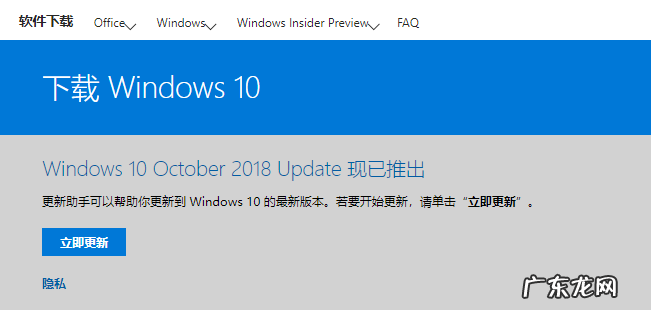
文章插图
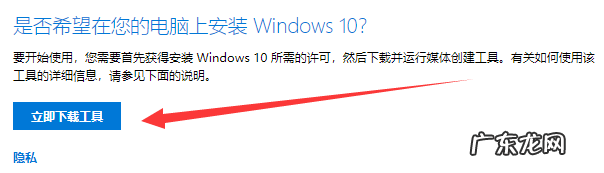
文章插图
3 , 打开win10升级助手后选择“立即升级这台电脑”后 , 点击下一步 。
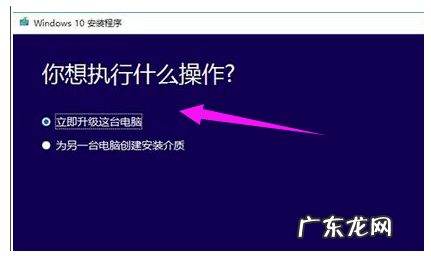
文章插图
4 , 如果选择“为另一台电脑创建安装介质”后 , 可以根据自己的需要进行选择系统版本 。
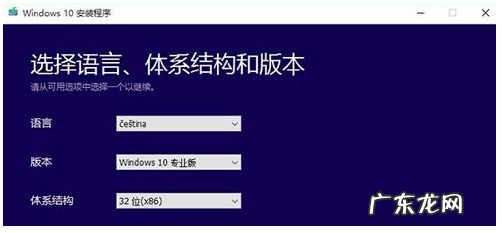
文章插图
5 , 这里有两个选择 , 小编这里选择“ISO文件” 。
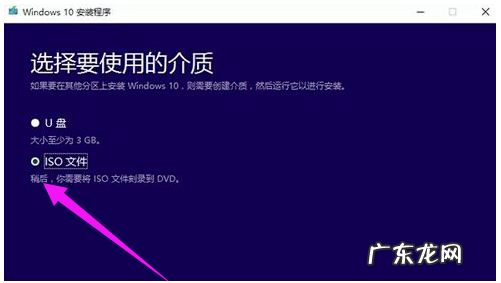
文章插图
【windows10助手 如何使用微软win10系统升级助手】6 , 自动下载ISO文件 , 我们等待一会儿 。
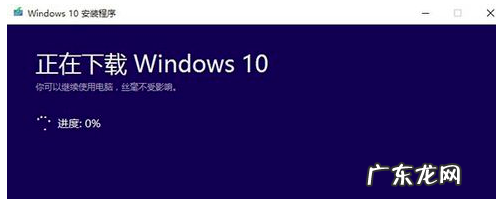
文章插图
7 , 如果不想要更新就选择第二种吧 , 没什么影响 。

文章插图
8 , 这里点击跳过 , 有激活密钥的话也可以直接输入 。
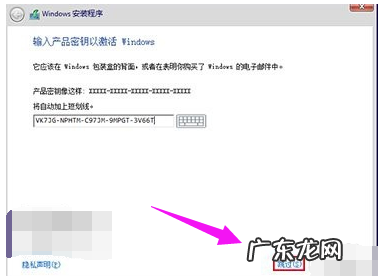
文章插图
9 , 选择版本后点击“下一步” 。
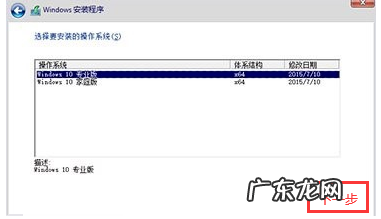
文章插图
10 , 选择自定义安装 。
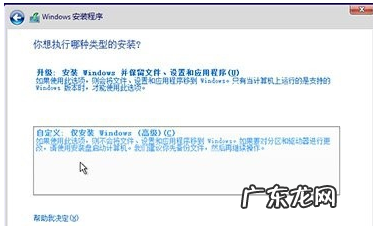
文章插图
11 , 根将win10系统安装在主分区内 , 最好大于30G 。 下面的步骤根据提示操作就可以使用win10系统啦 。
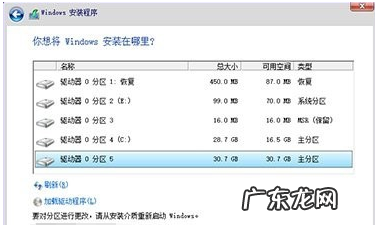
文章插图
关于如何使用微软win10系统升级助手的方法就介绍到这了 , 如果有什么疑问的话可以在官方公众号内提出 , 小编会为你解决问题的 。
- win10企业版激活工具 小编教你win10企业版如何激活
- win10强制卸载补丁 win10补丁不想要如何卸载
- win7升级win10教程 演示windows10升级11的操作方法
- win10免费自带vpn如何设置
- 淘宝商家从哪看收藏加购?如何提升?
- 淘宝卖家怎么发货?如何快速发货?
- 如何提高宠物犬的胃口
- 抖音买东西绑定银行卡安全吗 抖音买东西如何绑定微信支付
- 如何改正吉娃娃叫个不停的习惯性
- 如何删除抖音下载的东西 抖音上的东西如何查找
特别声明:本站内容均来自网友提供或互联网,仅供参考,请勿用于商业和其他非法用途。如果侵犯了您的权益请与我们联系,我们将在24小时内删除。
